Hostwinds Tutoriais
Resultados da busca por:
Índice
Como configurar o cache total W3
Tag: WordPress
Então você configurou o site do WordPress, mas é lento, e você continua ouvindo sobre otimização.Uma das ferramentas mais usadas e populares para ajudá-lo a otimizar seu site é de um plugin de terceiros chamado Cache total W3.Existem outras ferramentas de cache disponíveis, mas nenhuma que faz tanto quando configurada corretamente.Há muitas opções, mas a configuração é muito mais simples do que parece.Como sempre, recomendamos que você tenha um backup da sua conta antes de fazer alterações na configuração do WordPress e instalar quaisquer plug-ins.
Instalar e ativar
Primeiras coisas primeiro, você precisa ir para a seção do seu plugins e clicar em Adicionar novo. A partir daí, digite W3 na barra de pesquisa, e o cache total W3 deve ser a primeira opção dada:
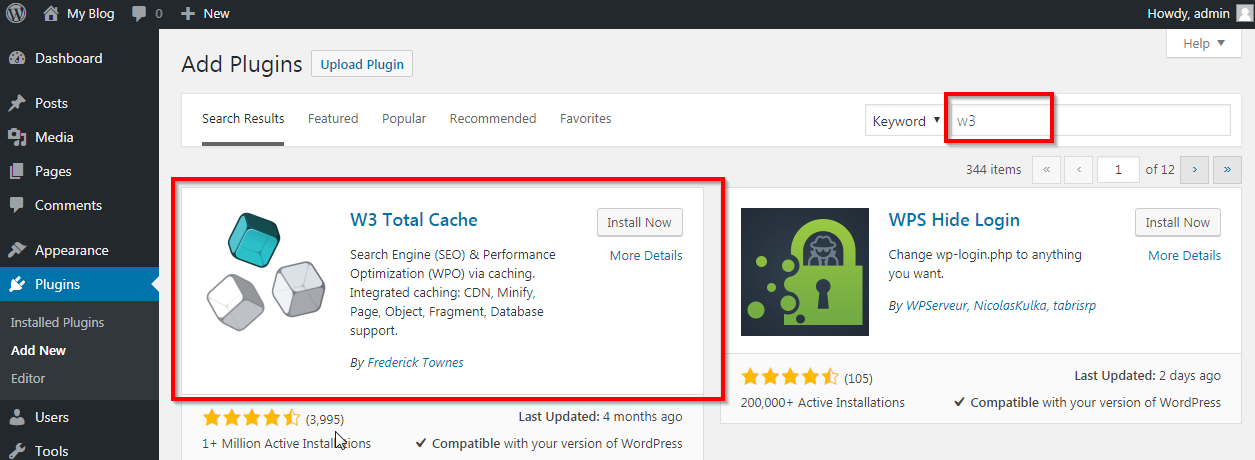
Uma vez instalado e ativado, você terá uma nova seção em sua barra lateral, a guia Performance:
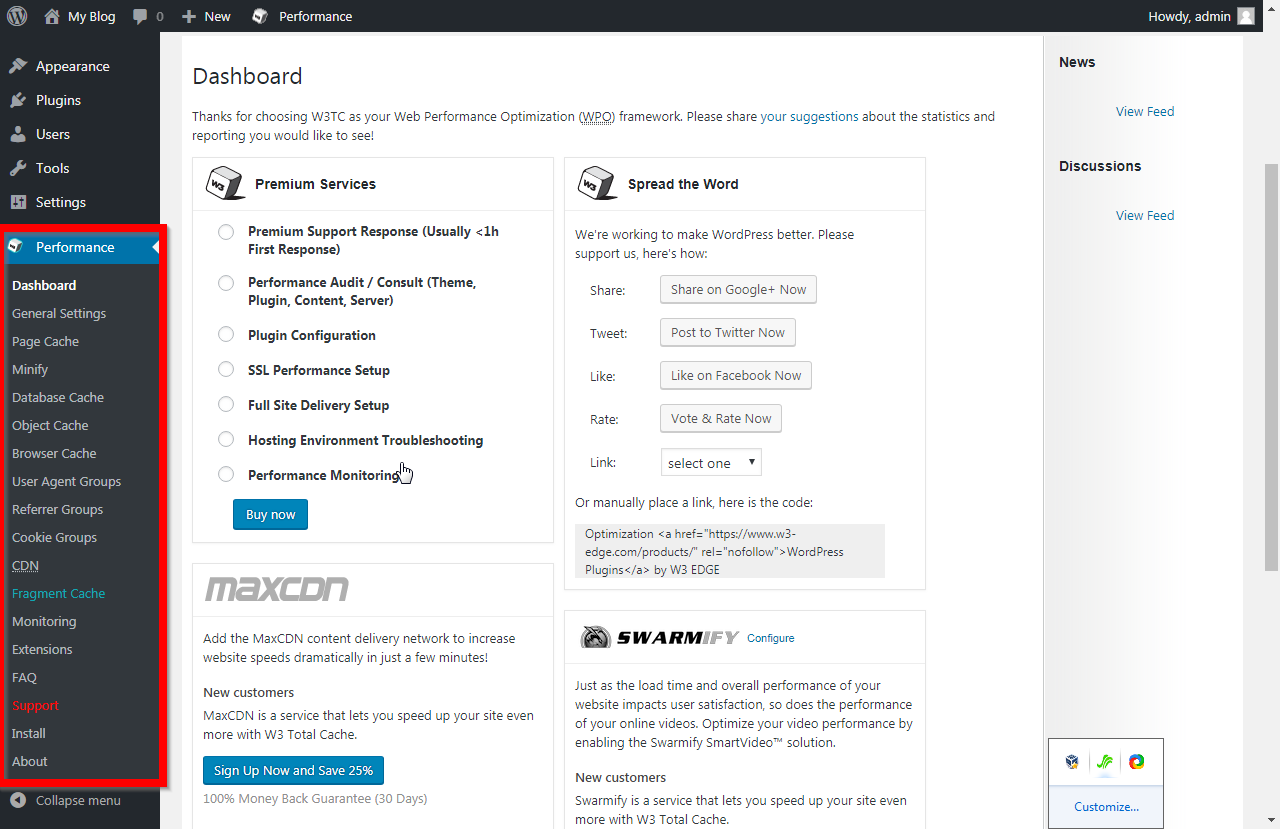
Configuração
A partir daqui, você deseja clicar na guia Configurações gerais primeiro, e você só precisará ativar a seguinte configuração:
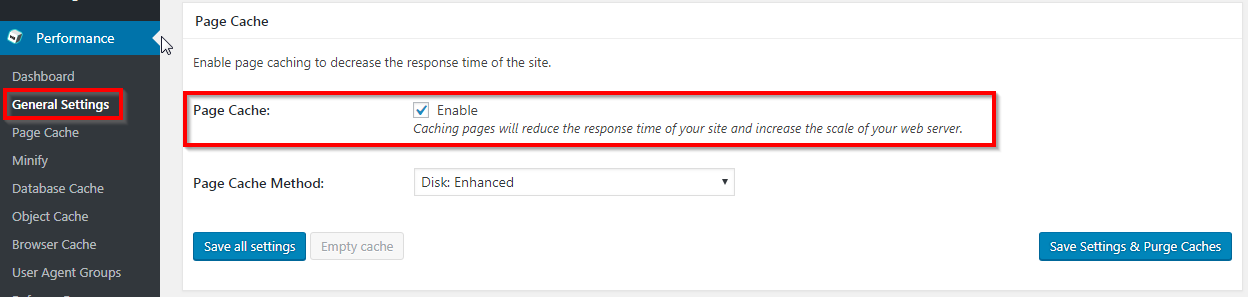
Role para baixo mais, e a configuração do cache do navegador já deve ser verificada:

Agora clique em Salvar todas as configurações e clique na página Configurações de cache a seguir. Notaremos agora as seções em que você precisa fazer alterações, começando com a primeira seção geral:
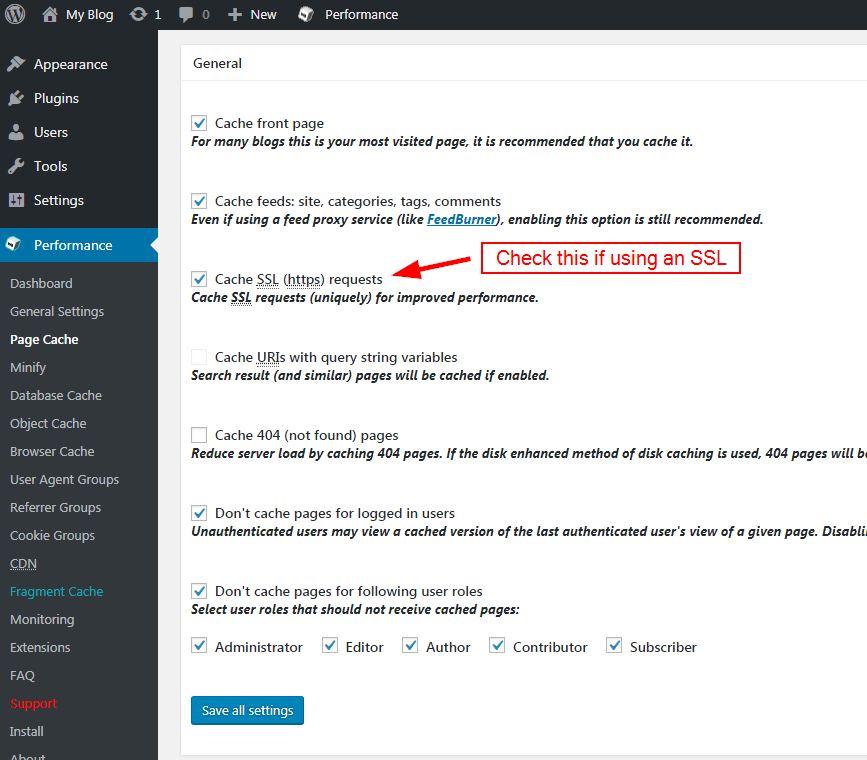
Em seguida, para a seção Cache Preload:
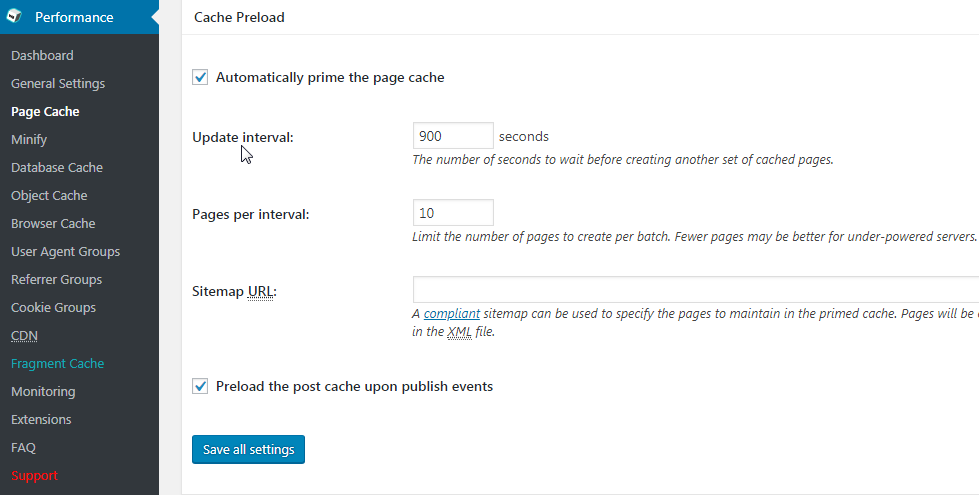
Por último, localize a seção Avançado e ative o Modo de compatibilidade (recomendado pelo criador do plug-in):
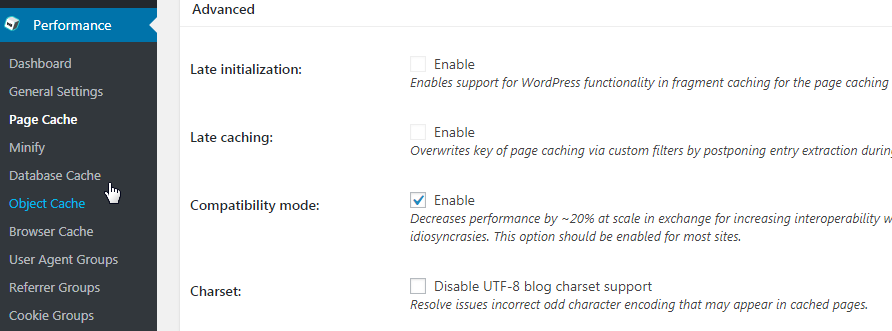
Mais uma vez, clique em Salvar todas as configurações e, em seguida, passe para a seção Cache do navegador e configure da seguinte forma:
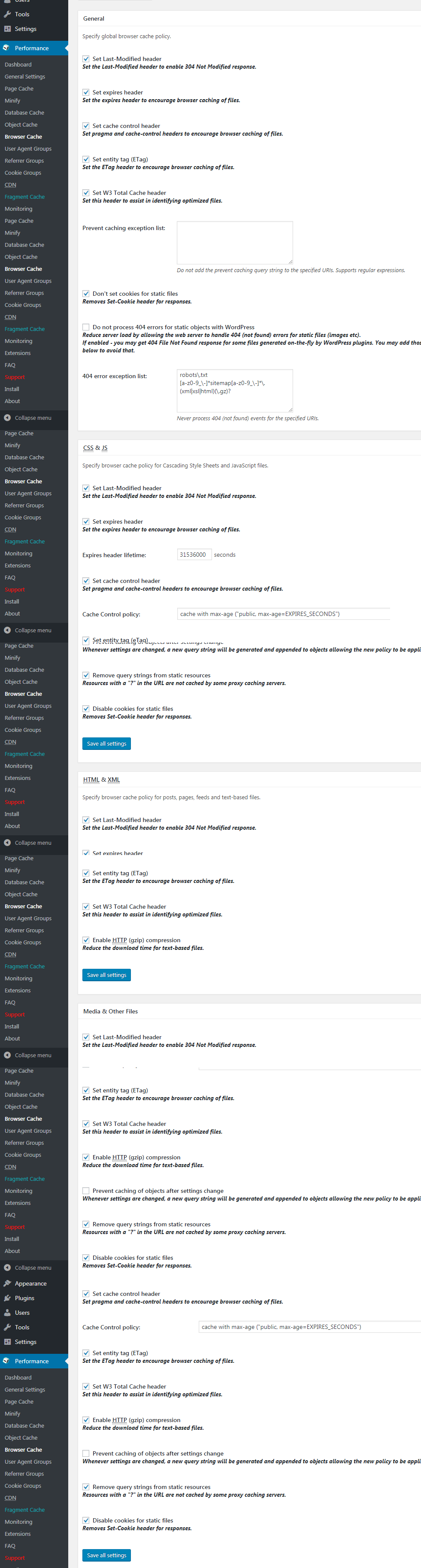
Agora clique para salvar todas as configurações, e você terá concluído a instalação de cache total Basic W3 e deve ver uma classificação de página muito maior no GTmetrix e outros sites de teste, bem como muitas velocidades melhoradas. Existem outras configurações possíveis se usar um serviço externo do CDN, mas as configurações detalhadas aqui serão todas necessárias para o uso geral.
Escrito por Hostwinds Team / abril 28, 2018
